win10卸载按钮是灰色的怎么回事 win10卸载按钮变灰色的处理方法
更新时间:2021-12-16 10:39:00作者:mei
win10系统使用一段时间后容易出现卡顿等情况,为了让电脑流畅运行,大家可以试着卸载一些无用的程序,进入程序和功能发现卸载按钮为灰色的,根本点击不了,怎么回事?很有可能是系统设置问题,别担心,下面告诉大家一下处理方法。
推荐:win10正式版下载
1、进入设置窗口后,点击程序和功能菜单项,看到右侧的应用卸载按钮为灰色的。
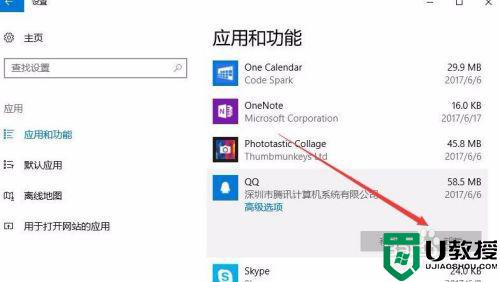
2、这时我们可以右键点击开始菜单按钮,在弹出菜单中选择“运行”菜单项。
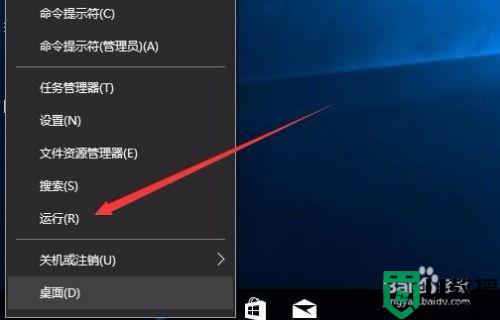
3、在打开的运行窗口中,输入命令gpedit.msc,然后点击确定按钮。
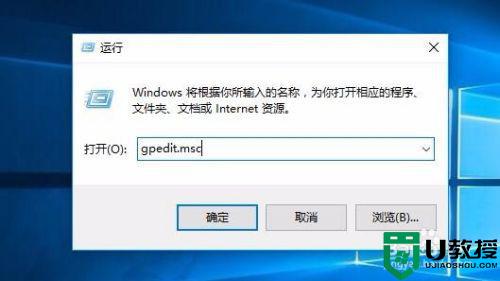
4、这时会打开本地组策略编辑器窗口,依次点击“用户配置/管理模板/开始菜单和任务栏”菜单项。
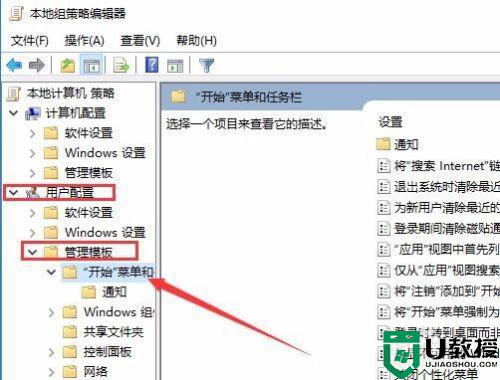
5、在右侧窗口中我们可以找到“阻止用主呢从开始中卸载应用程序”一项,双击该项,打开其属性设置窗口。
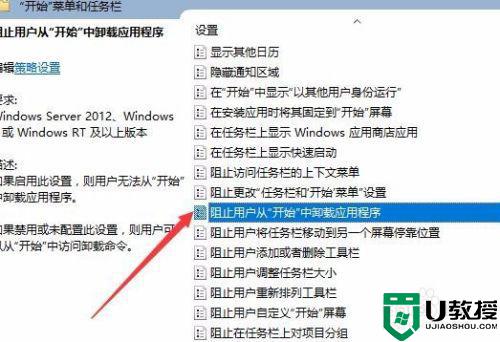
6、在打开的属性窗口中,我们选择“未配置”一项,然后点击确定按钮。
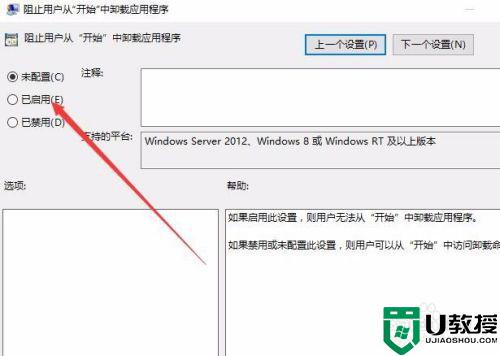
7、回到Windows10桌面,右键点击开始菜单按钮,在弹出菜单中选择“设置”菜单项。
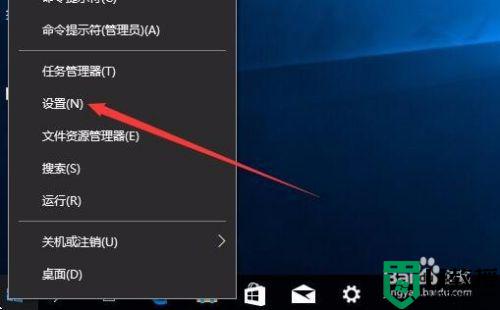
8、这时可打开Windows设置窗口,点击窗口中的“应用”图标。
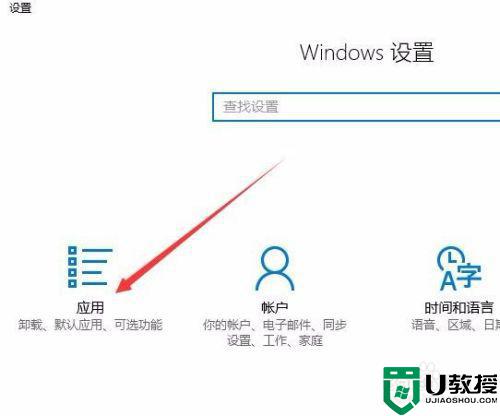
9、在打开的应用和功能窗口中,可以看到应用的卸载已不是灰色,可以对其进行卸载了。
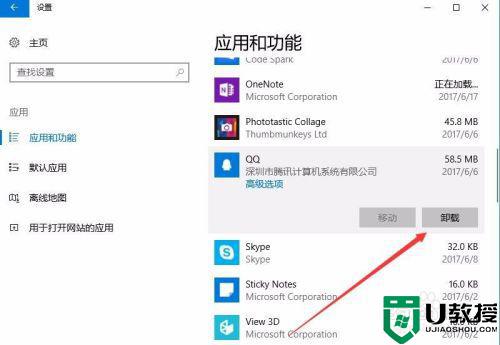
参考教程设置后,win10卸载按钮变正常可以点击使用了,有相同困惑的用户来学习解决一下。
win10卸载按钮是灰色的怎么回事 win10卸载按钮变灰色的处理方法相关教程
- Win10旋转按钮为灰色无法点击怎么办 Win10旋转按钮为灰色无法点击的解决方法
- Win10电脑中程序和功能卸载为灰色按钮无法卸载如何解决
- Win10电脑中定位服务按钮灰色无法开启的2种解决方法
- win10锁屏背景按钮变灰色怎么更改 win10更改锁屏背景颜色的方法
- win10补丁没有卸载按钮怎么办 win10补丁没有卸载选项如何恢复
- win10屏幕分辨率灰色怎么办 win10分辨率设置是灰色的处理办法
- win10远程协助选项变灰色怎么回事 win10远程协助选项变灰色的解决方法
- win10不能扩展卷灰色怎么办 win10扩展卷一直灰色处理方法
- Win10删除卷是灰色什么原因 Win10删除卷是灰色的解决方法
- win10飞行模式灰色无法关闭怎么回事 win10飞行模式灰色的点不动如何处理
- Win11如何替换dll文件 Win11替换dll文件的方法 系统之家
- Win10系统播放器无法正常运行怎么办 系统之家
- 李斌 蔚来手机进展顺利 一年内要换手机的用户可以等等 系统之家
- 数据显示特斯拉Cybertruck电动皮卡已预订超过160万辆 系统之家
- 小米智能生态新品预热 包括小米首款高性能桌面生产力产品 系统之家
- 微软建议索尼让第一方游戏首发加入 PS Plus 订阅库 从而与 XGP 竞争 系统之家
热门推荐
win10系统教程推荐
- 1 window10投屏步骤 windows10电脑如何投屏
- 2 Win10声音调节不了为什么 Win10无法调节声音的解决方案
- 3 怎样取消win10电脑开机密码 win10取消开机密码的方法步骤
- 4 win10关闭通知弹窗设置方法 win10怎么关闭弹窗通知
- 5 重装win10系统usb失灵怎么办 win10系统重装后usb失灵修复方法
- 6 win10免驱无线网卡无法识别怎么办 win10无法识别无线网卡免驱版处理方法
- 7 修复win10系统蓝屏提示system service exception错误方法
- 8 win10未分配磁盘合并设置方法 win10怎么把两个未分配磁盘合并
- 9 如何提高cf的fps值win10 win10 cf的fps低怎么办
- 10 win10锁屏不显示时间怎么办 win10锁屏没有显示时间处理方法

